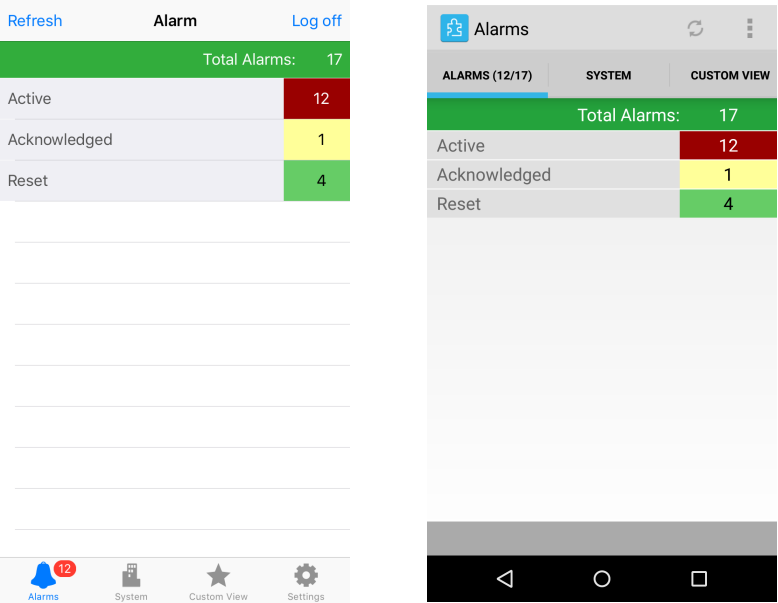Log on to rate and give feedback
1
2
3
4
5
Log on to rate
0

Ratgeber
Produkte:
AD v2, AD v1, Technician Tool für Android, Technician Tool für iOS
Funktionen:
Alarme
Produktversion:
1.8, 1.9
01.02.2018
Die Quelle eines Alarms identifizieren
Sie identifizieren die Quelle eines Alarms, wenn Sie die Ursache eines Alarms zu erfahren möchten.
Um die Quelle eines Alarms zu identifizieren,
Klicken Sie im Technikerwerkzeug auf Alarm .
In der Liste der aktiven Alarme klicken Sie auf den Alarm und halten ihn.
action_zoom_plus_stroke 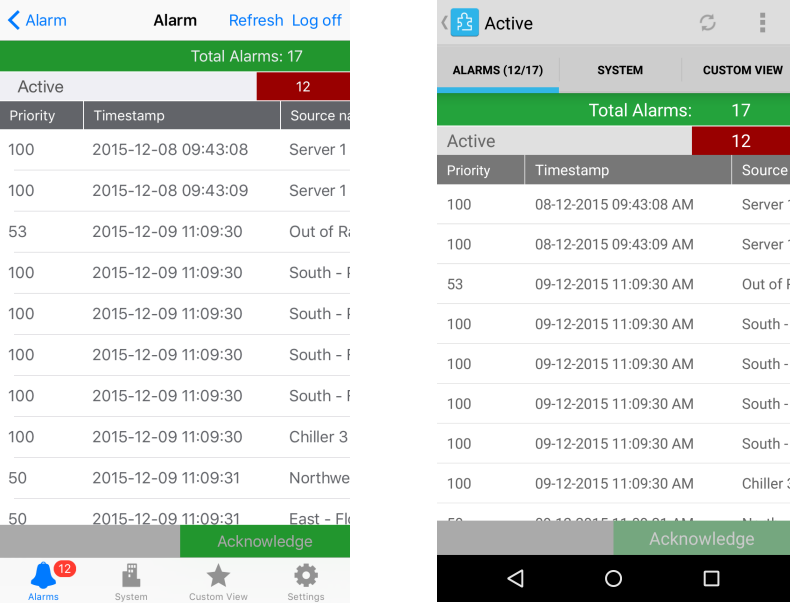
Klicken Sie auf Quelle .
action_zoom_plus_stroke 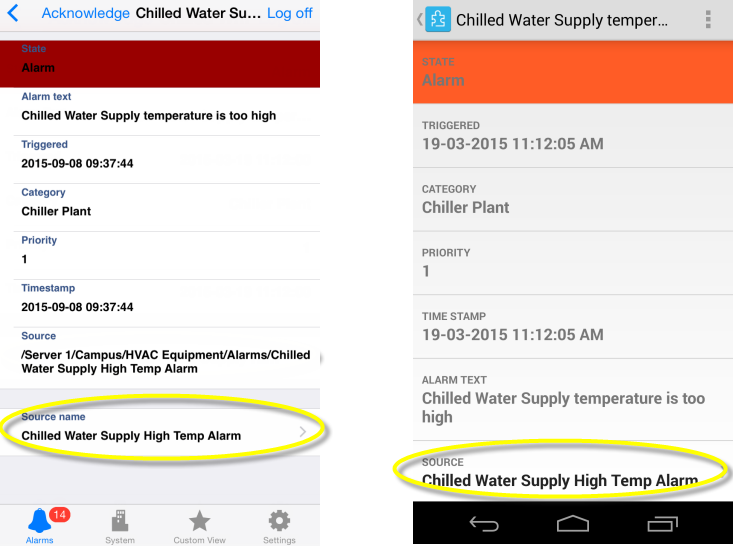
Lesen Sie die Details, die den Alarm ausgelöst haben.
action_zoom_plus_stroke 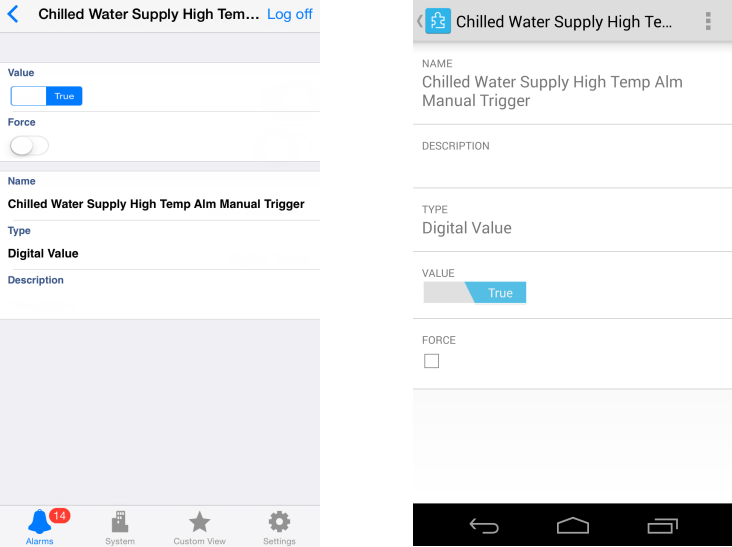
 Alarme
Alarme
 Alarm quittieren
Alarm quittieren